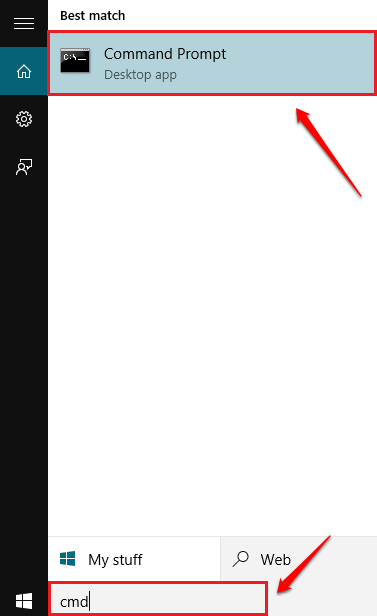Napadlo vás někdy, že byste mohli vytvořit „nedotknutelnou“ složku, kterou nikdo nemůže smazat? Nemyslete si, že ne, protože to úplně můžete udělat. Stačí použít CMD bez podpory jakéhokoli softwaru nebo aplikací třetích stran.
1. Vytvořte složku, kterou nelze odstranit ani přejmenovat
Krok 1:

Nejprve spusťte příkazový řádek. Chcete-li to provést, zadejte cmd do pole Hledat v nabídce Start a poté v seznamu výsledků klikněte na ikonu příkazového řádku.
Krok 2:

Tuto složku nelze vytvořit na jednotce C, důvodem je skutečnost, že jednotka C je instalační jednotkou. Chcete-li vytvořit tuto nesmazatelnou složku na jednotce D, je to velmi jednoduché, stačí zadat D: (nebo něco jiného, ne jednotku C) do příkazového řádku a stisknout klávesu Enter.
Krok 3:

Dále do příkazového řádku zadejte md con\ a stiskněte klávesu Enter. child je jedinečné jméno a nelze jej vytvořit ani odstranit, protože nepoužívá příkazový řádek.
Krok 4:

Dalším krokem je kontrola složky, kterou jste právě vytvořili. Přejděte na jednotku, kterou jste právě vybrali k vytvoření složky. Nyní uvidíte složku nazvanou děti. Vaším úkolem je kliknout na tuto složku a vybrat Smazat .
Krok 5:

Nyní se zobrazí nové dialogové okno s dotazem, zda chcete složku odstranit, klikněte na Ano.
Krok 6:

Zobrazí se nové vyskakovací okno s informací, že tuto složku nelze odstranit. Bez ohledu na to, kolikrát klepnete na Zkusit znovu , nemůžete složku Child odstranit.
2. Jak odstranit složky, které nelze smazat a nelze je přejmenovat?

Chcete-li odstranit neodstranitelnou a nepřejmenovatelnou složku, kterou jste vytvořili, postupujte takto:
1. Nejprve otevřete Příkazový řádek.
2. Dále zadejte D: do okna Příkazový řádek (pokud jste vytvořili složku na jednotce D:) a stiskněte Enter.
3. Nyní můžete odstranit soubory v "podsložce", kterou jste vytvořili pro odstranění složky. Chcete-li to provést, zadejte do okna příkazového řádku následující příkaz:
rd con\
4. Poté bude složka Child odstraněna.
Podívejte se na některé další články níže:
Hodně štěstí!